Google chrome is een van die blaaiers wat die meeste ter wêreld gebruik word en is bekend vir sy goeie werkverrigting.
Maar soms vind jy dalk jouChrome-blaaier omval, vries lukraak of die webblad maak nie oop nie.Vir sommige ander,Hoë CPU-gebruik.Die aantal gebruikers hier het 'n probleem aangemeld,
Chrome is heeltemal dood (geen oortjies beskikbaar nie, en geen interaktiewe kenmerke nie), maar alle ander Windows-bewerkings is goed.Soms word 'n boodskap soms vertoon wanneer jy blaai, oortjies oopmaak, bladsye laai of aflaai -Google Chrome het opgehou werk.
As jy ook deur soortgelyke probleme ontsteld word, sal ons hier verskillende oplossings gebruikresolusieop Windows 10Google chrome probleem.
Google Chrome-vriesprobleem in Windows 10
- As dit die eerste keer is dat u hierdie probleem ondervind, herbegin Windows en kyk of dit help.
- Deaktiveer antivirusbeskerming tydelik en maak Chrome-blaaier oop
- Begin in 'n Windows-skoonlaai-toestand en maak die Chrome-blaaier oop, as dit goed werk, kan daar enige opstartkonflik wees wat die probleem veroorsaak.
Installeer die nuutste Windows-opdaterings
Microsoft stel gereeld kumulatiewe opdaterings vry met verskeie foutoplossings.En moontlik die jongste opdatering saam met chroom-foutoplossings.
- Druk die Windows + I-sleutelbordkortpad om die Instellings-toepassing oop te maak,
- Klik Update and Security, dan Windows Update,
- Klik dan op die Soek vir opdaterings-knoppie
- Dit sal die nuutste opdatering aflaai en installeer (indien enige),
- Herbegin Windows om hierdie opdaterings toe te pas en kyk of Chrome behoorlik werk.
Dateer Chrome-blaaier op
Maak ook seker dat jou geïnstalleerde Chrome-blaaier opgedateer is.Alternatiewelik kan jy handmatig kyk vir opdaterings aan Google Chrome deur die stappe hieronder te volg.
- Op jou rekenaar, maak oop Chrome.
- In die regter boonste hoek,kies meer ikoon(vertikale sirkellyn)
- Klik Hulp, dan Oor Google Chrome.
- Alternatiewelik kan jy chrome://settings/help op die adresbalk tik en enter druk
- Dit sal outomaties na die nuutste weergawe kyk en installeer.
- Klik om die blaaier te herbegin en kyk of dit goed werk
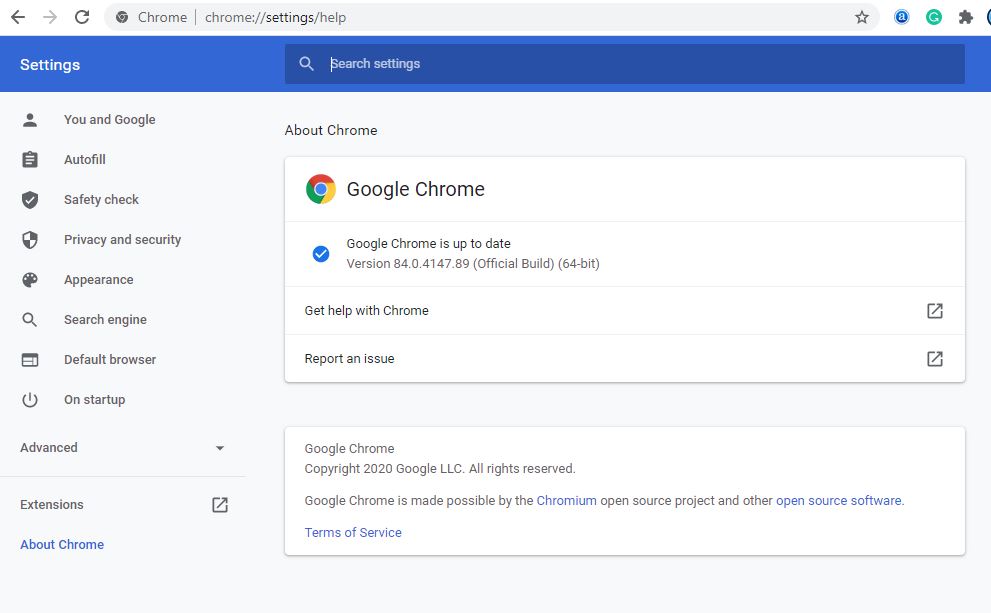
Maak Chrome-taakbestuurder oop
Ja, die Chrome-blaaier het sy eie taakbestuurder om jou te help identifiseer wat veroorsaak dat die blaaier stadig is.
- Maak Google Chrome oop
- Kies die meer-ikoon in die regter boonste hoek (die vertikale lyn in die sirkel),
- In Meer gereedskap, kies Taakbestuurder,
- U kan ook die sleutelbordkortpad shift + Esc gebruik om die chroom-taakbestuurder oop te maak.
- Dit sal help om vas te stel wat veroorsaak dat die blaaier stadig is.
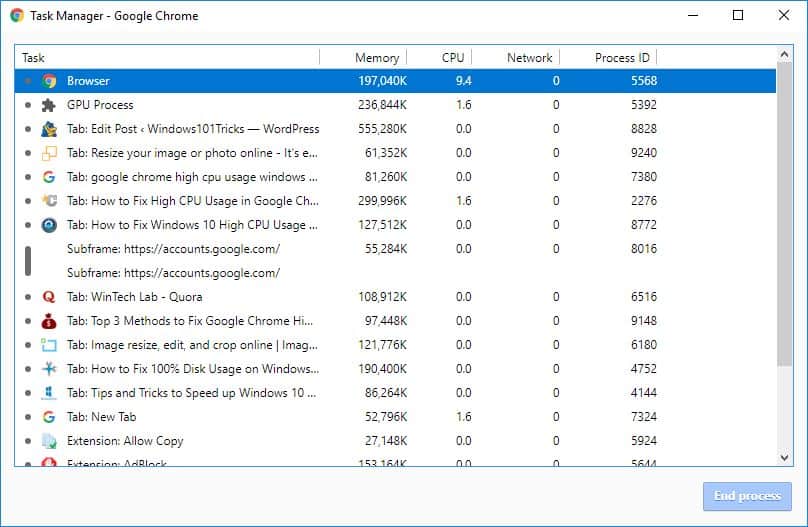
Vee Chrome-blaaierdata uit
Alle internetblaaiers hou deesdae 'n paar lêers in hul kas om bladsye vinnig te laai wanneer jy dit weer besoek.Maar met gereelde gebruik kan hierdie kas baie groot word en kan blaaier vries.Om jou blaaier se kas uit te vee is 'n goeie manier om jou blaaier se werkverrigting reg te stel en te verbeter.
- Klik op die drie kolletjies in die regter boonste hoek om die spyskaart te vertoon
- Klik op Meer gereedskap en kies Vee blaaidata uit,
- Alternatiewelik kan jy die sleutelbordkortpad Ctrl+Shift+Delete gebruik om dieselfde venster oop te maak
- Kies alle tye en klik op die skoon-knoppie
- Kom ons maak die Chrome-blaaier weer oop en kyk of dit goed werk.
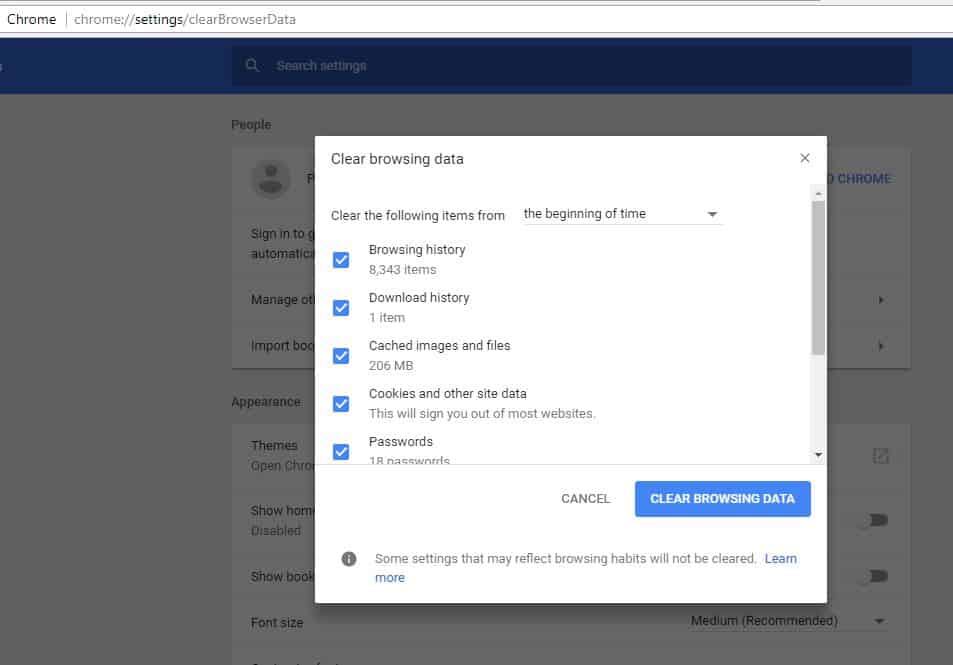
Deaktiveer Chrome-uitbreidings
As jy 'n uitbreiding of byvoeging installeer wat min hulpbronne het, kan die Chrome-blaaier begin vries of ineenstort.Jy kan probeer om hulle te deaktiveer en analiseer of die blaaier goed werk.
Om die Google Chrome-uitbreiding te deaktiveer,
- Maak die Chrome-blaaier oop,
- Gaan na die spyskaart (3 kolletjies in die regter boonste hoek)
- Klik op Meer gereedskap, kies dan Uitbreidings,
- Alternatiewelik kan jy chrome://extensions/ op die adresbalk invoer om 'n lys van geïnstalleerde uitbreidings te kry
- Wissel alle geïnstalleerde uitbreidings hier en gaan blaaierwerkverrigting na.
- Maak hulle dan een vir een oop en bepaal watter uitbreiding die probleem veroorsaak.
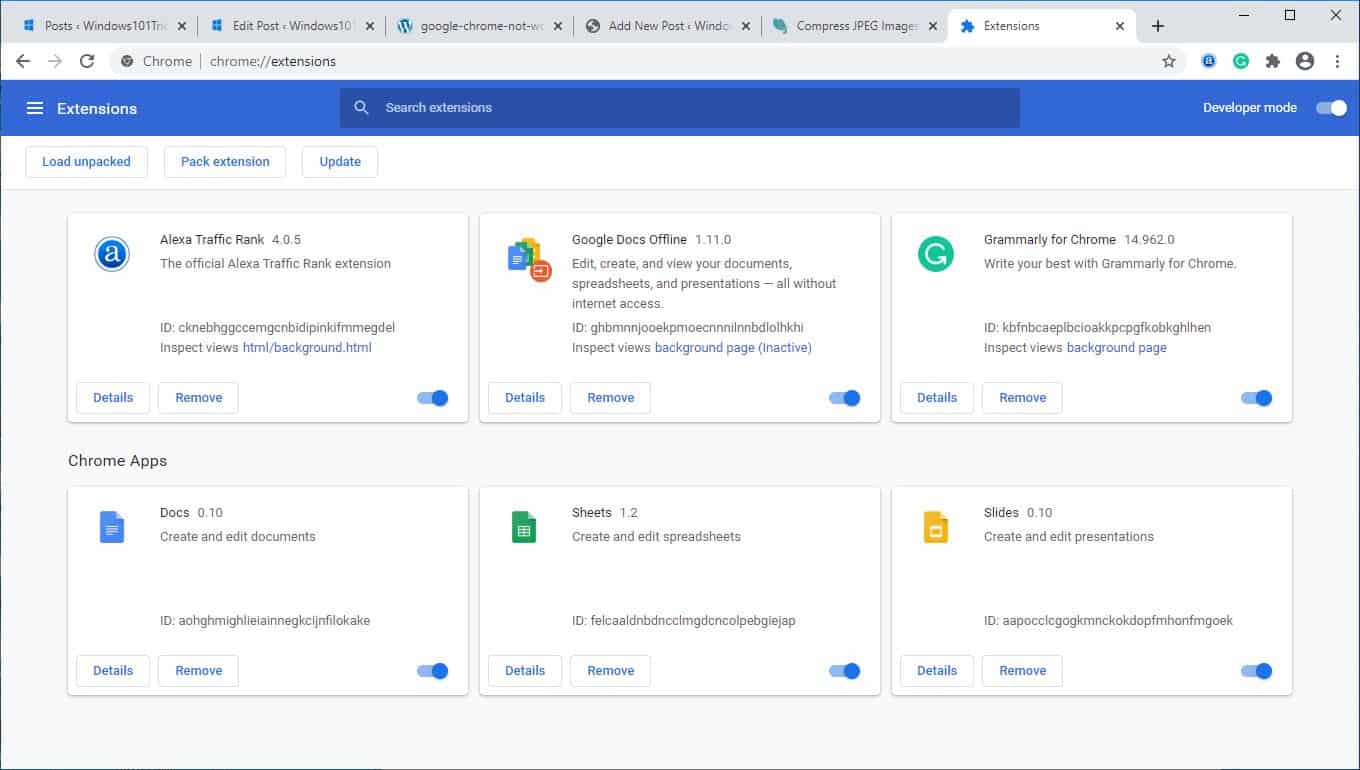
Deaktiveer hardewareversnelling
Hardewareversnelling is 'n kenmerk wat die swaar opheffing na 'n ander komponent in plaas van die SVE aflaai.Tipies sal dit grafiese take na jou GPU aflaai.As jy hierdie kenmerk aktiveer, kan dit Chrome help om gladder te werk, maar dit kan ook in sommige gevalle probleme veroorsaak.As jy die bogenoemde regstellings probeer het en steeds ervaar dat Google Chrome vries, moet jy hardewareversnelling deaktiveer en kyk of dit 'n verskil maak.
- Maak die Chrome-blaaier oop,
- Klik op die kieslys (in die regter boonste hoek)
- Kies Instellings, blaai af en kies Gevorderd
- Onder die "Stelsel" afdeling, vind en deaktiveer "Gebruik hardeware versnelling" indien beskikbaar.
Hernoem Chrome verstek vouer
Hier is nog 'n werkende oplossing wat Chrome-blaaierprobleme op Windows 10 kan oplos.
- Maak Google Chrome toe (indien loop)
- Maak Windows Explorer oop met die Windows + E-sleutelbordkortpad
- Tik die adresbalk in %USERPROFILE%AppDataLocalGoogleChrome-gebruikerdata
- U sal die verstekmap hier vind.Hernoem dit na "Default.old"
- Maak Google Chrome oop en kyk of dit help om die ongeluk te stop.
Herinstalleer Google Chrome
As nie een van hierdie stappe jou gehelp het nie, wil jy dalk oorweeg om Google Chrome weer te installeer.vir hierdie doel:
- Gaan na Programme en kenmerke en verwyder Google Chrome
- Maak dan explorer.exe oop en gaan na %USERPROFILE%AppDataLocal
- verwyder" Google ” gids
- Laai Google Chrome af, en installeer dan weer.
Soms kan korrupte stelsellêers ook die werkverrigting van die stelsel en toepassings beïnvloed.Dit kan veroorsaak dat Chrome-blaaier stadiger word.Voer die DISM herstel gesondheid opdrag enStelsellêerkontroleerderHulpprogram wat outomaties die korrekte ontbrekende stelsellêers sal opspoor en herstel.Herbegin Windows en kyk of Windows 10 en Chrome-blaaier goed werk.
Help hierdie oplossingsop Windows 10Google Chrome-kwessies?Laat weet ons die kommentaar hieronder, lees ook:
- Hoe om Google Chrome-klas nie-geregistreerde fout op te los op Windows 10
- Microsoft Edge reageer nie, stadige werkverrigting na Windows 10-opdatering
- Hoe om Google Chrome Dark Mode in Windows 10 te aktiveer
- Hoe om Aw Snap reg te stel Iets het verkeerd geloop Fout op Google Chrome
- Opgelos: Hierdie webwerf kan nie verkry word nie fout in Google Chrome, Windows 10

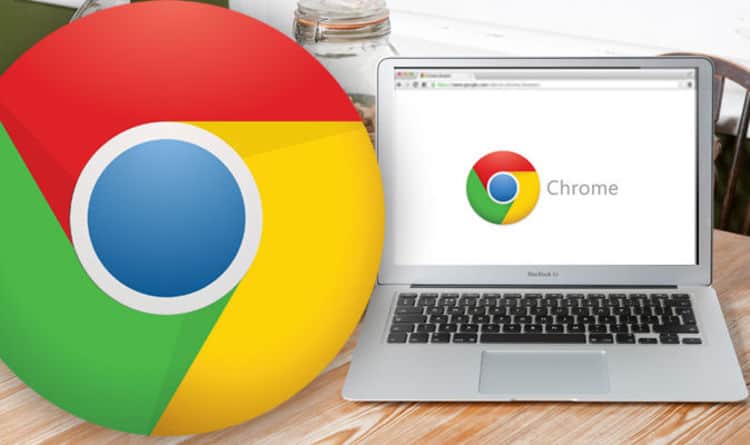

![[Vastgestel] Microsoft Store kan nie programme en speletjies aflaai nie](https://oktechmasters.org/wp-content/uploads/2022/03/30606-Fix-Cant-Download-from-Microsoft-Store.jpg)
![[Vastgestel] Microsoft Store kan nie programme aflaai en installeer nie](https://oktechmasters.org/wp-content/uploads/2022/03/30555-Fix-Microsoft-Store-Not-Installing-Apps.jpg)

